- Del 1. Hvordan gjenopprette data fra Android-telefon med ødelagt skjerm via Cloud Backup-filer
- Del 2. Hvordan gjenopprette data fra Android-telefon med ødelagt skjerm via OTG-kabel
- Del 3. Hvordan gjenopprette data fra Android-telefon med ødelagt skjerm gratis via USB-kabel
- Del 4. Hvordan gjenopprette data fra låst Android-telefon med ødelagt skjerm via FoneLab Broken Android-datautvinning
- Del 5. Vanlige spørsmål om hvordan du gjenoppretter data fra ødelagte Android-telefoner
- Android vil ikke slå på
- Død Android internt minne
- Black Screen Samsung
- Vannskadet Android
- Fortsett å starte Samsung
- Stakk på Samsung Logo
- Virusinfisert Android
- Krasjet Android
- Lås opp Broken Screen Android
- WhatsApp Recovery for ødelagt Samsung
- Gjenopprett SnapChat-bilder fra Broken Android
- Frossen Android
Hvordan gjenopprette data fra Android-telefon med ødelagt skjerm effektivt
 Postet av Boey Wong / 21. januar 2022 09:00
Postet av Boey Wong / 21. januar 2022 09:00Å gjenopprette data fra en ødelagt Android er en viktig oppgave, spesielt når du har viktige og dyrebare data lagret i den. Kanskje du falt, tråkket på eller satt på Android-telefonen din, noe som fikk skjermen til å knuses. Du tenkte sikkert med deg selv når det skjedde, og det er ikke noe håp for denne telefonen. Dette innlegget vil fortelle deg at det fortsatt er håp for den knuste telefonen, og den vil vise deg 5 forskjellige måter å gjenopprette data fra ødelagt Android på grunn av fysiske skader.
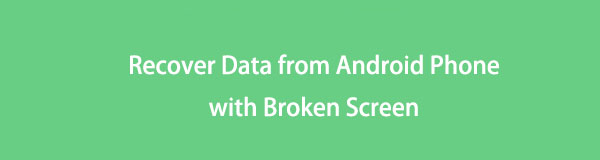

Guide List
- Del 1. Hvordan gjenopprette data fra Android-telefon med ødelagt skjerm via Cloud Backup-filer
- Del 2. Hvordan gjenopprette data fra Android-telefon med ødelagt skjerm via OTG-kabel
- Del 3. Hvordan gjenopprette data fra Android-telefon med ødelagt skjerm gratis via USB-kabel
- Del 4. Hvordan gjenopprette data fra låst Android-telefon med ødelagt skjerm via FoneLab Broken Android-datautvinning
- Del 5. Vanlige spørsmål om hvordan du gjenoppretter data fra ødelagte Android-telefoner
Fest ditt frosne, krasjte, skjermlåste eller skjermlåste Android-system til normalt eller Gjenopprett data fra ødelagte Android-telefoner eller SD-kort.
- Løs dine Android-deaktiverte problemer og gjenopprett data fra telefonen.
- Trekk ut kontakter, meldinger, WhatsApp, bilder, etc. fra ødelagte Android-enheter eller minnekort.
- Android-telefon- og SD-kortdata er tilgjengelige.
Del 1. Hvordan gjenopprette data fra Android-telefon med ødelagt skjerm via Cloud Backup-filer
Sikkerhetskopiering gjennom skylagring er nyttig når du må eksternt få tilgang til eller gjenopprette sikkerhetskopiene.
Hvordan gjenopprette data fra ødelagt Android-telefon via Samsung Cloud
Samsung Cloud er en skylagringstjeneste brakt av Samsung for sine brukere som lar deg få tilgang til, administrere og gjenopprette sikkerhetskopiene dine. Denne sikkerhetskopieringsløsningen er fordelaktig fordi du kan administrere dataene dine på andre Samsung-enheter med samme Samsung-konto. På det notatet kan du bruke det til å gjenopprette data fra Samsung-enheten din med en knust skjerm.
Trinn for hvordan du gjenoppretter data fra ødelagt Android-telefon via Samsung Cloud:
Trinn 1Åpne Innstillinger-appen og gå til Samsung Cloud.
Trinn 2Under Samsung Cloud trykker du på Gjenopprett data og velger sikkerhetskopien du vil gjenopprette.
Trinn 3Til slutt trykker du på Installer. Vent nå til gjenopprettingsprosessen er ferdig og trykk på Ferdig.
Du kan imidlertid bare bruke Samsung Cloud på Samsung-enheter. Alternativt, hvis du ikke er en Samsung-bruker, kan du gå for andre tilgjengelige sky-sikkerhetskopier som du sannsynligvis har.
Hvordan gjenopprette data fra ødelagt Android-telefon via Google-konto
Å ha Google-sikkerhetskopier er praktisk for fjerninnhenting av data på tvers av Android-enheter. Google-sikkerhetskopier er tilgjengelig nesten hver gang fordi den er generelt tilgjengelig for alle Android-enheter. Sørg for at du har aktivert Google-sikkerhetskopier på enheten din. Din ødelagte Android og en annen Android-enhet er logget på med samme Google-konto.
Trinn for hvordan du gjenoppretter data fra ødelagt Android-telefon via Google-konto:
Trinn 1Åpne Innstillinger på en annen Android-enhet med samme Google-konto som den ødelagte telefonen.
Trinn 2Til slutt velger du Automatisk gjenoppretting under Sikkerhetskopiering og tilbakestilling-menyen.
Denne metoden vil ikke fungere for deg hvis du har sikkerhetskopifiler som du kan hente fra Android-telefonen din med ødelagt skjerm. Anta at du fortsatt kan berøre Android-telefonen din med en ødelagt skjerm. I så fall vil du sannsynligvis prøve å gjenopprette dataene dine direkte fra Android-telefonen din.
Del 2. Hvordan gjenopprette data fra Android-telefon med ødelagt skjerm via OTG-kabel
En OTG- eller On The Go-adapter er en liten enhet som lar deg koble en USB-flashstasjon direkte til en mobilenhet. På det notatet kan du bruke en OTG til å overføre data direkte fra Android-enheten din til du fortsatt kan berøre den.
Trinn for hvordan du gjenoppretter data fra Android-telefon med ødelagt skjerm via OTG-kabel:
Trinn 1For det første, bruk en OTG-adapter for å koble en USB-flash-stasjon til telefonen din med ødelagt skjerm. I mellomtiden, aktiver Overfør filer på telefonen.
Trinn 2For det andre, gå til Files-appen eller File Manager-appen med en ødelagt skjerm på Android-en din. Derfra velger du Intern lagring.
Trinn 3For det tredje, velg alle relevante mapper, ellers trenger du fortsatt. Etter å ha valgt, trykk på ellipseikonet eller Flytt-ikonet.
Trinn 4Deretter går du tilbake til appens hovedmeny og velger USB-flashstasjonen. Derfra navigerer du til ønsket plassering for Android-filene dine. Til slutt, trykk på Ferdig eller Flytt hit.
Men denne metoden fungerer bare hvis skjermen din fungerer helt fint og berører godt. Ellers må du bruke en datamaskin for å gjenopprette filene dine.
Fest ditt frosne, krasjte, skjermlåste eller skjermlåste Android-system til normalt eller Gjenopprett data fra ødelagte Android-telefoner eller SD-kort.
- Løs dine Android-deaktiverte problemer og gjenopprett data fra telefonen.
- Trekk ut kontakter, meldinger, WhatsApp, bilder, etc. fra ødelagte Android-enheter eller minnekort.
- Android-telefon- og SD-kortdata er tilgjengelige.
Del 3. Hvordan gjenopprette data fra Android-telefon med ødelagt skjerm gratis via USB-kabel
Hvis Android-skjermen din knapt berører eller fungerer unormalt, vil det være det beste alternativet å administrere dataene via en datamaskin. Gjennom en USB-kabel kan du få tilgang til, administrere og gjenopprette data fra din knuste, knapt fungerende Android-enhet med minimale kommandoer i den. Dette er også en effektiv løsning fordi du gjenoppretter og lager en sikkerhetskopi av Android-dataene dine samtidig.
Trinn for hvordan du gjenoppretter data fra Android-telefon med ødelagt skjerm via USB-kabel:
Trinn 1For å begynne, bruk en USB-kabel for å koble Android med en ødelagt skjerm til datamaskinen. Deretter åpner og navigerer du Android-telefonen din fra filutforskeren under Denne PC-en.
Trinn 2Derfra, velg alle mappene med Android-data som du vil redde fra den ødelagte telefonen og flytt dem. For å gjøre det, høyreklikk med musen og velg klipp (flytt) eller trykk på Ctrl + X-tastene helt.
Trinn 3Til slutt, naviger til datamaskinens lokale stasjon og opprett eller åpne en mappe for alle Android-filene dine. Derfra høyreklikker du med musen og velger lim inn eller trykker på Ctrl + V-tastene helt. Det siste trinnet er å løse ut Android-telefonen din med en ødelagt skjerm.
Men hva om du ikke kan berøre skjermen helt? Hva om skjermen er fullstendig knust, og det er ingen måte å få tilgang til den. Ikke mist håpet fordi du ennå ikke har oppdaget den beste og mest effektive måten å trekke ut data fra en ødelagt Android-enhet uten å faktisk berøre eller slå på enheten.
Del 4. Hvordan gjenopprette data fra låst Android-telefon med ødelagt skjerm via FoneLab Broken Android-datautvinning
FoneLab Broken Android Data Extraction er et gjenopprettingsverktøy som tillater datautvinning og gjenoppretting fra en fullstendig ødelagt enhet. Enten telefonen din er ødelagt, enten programvare eller maskinvare, er FoneLab Broken Android Data Extraction alltid her for å hjelpe. Dessuten er det et alvorlig problem å hente data fra en ødelagt telefon, spesielt hvis det ikke er mulig å få tilgang til enheten din. Anta også at enhetens skjerm er ødelagt og ikke slås på nå. I så fall kan du slappe av mens du er i ferd med å lære den beste, mest effektive og mest effektive måten å gjenopprette data fra en Android med ødelagt skjerm.
Fest ditt frosne, krasjte, skjermlåste eller skjermlåste Android-system til normalt eller Gjenopprett data fra ødelagte Android-telefoner eller SD-kort.
- Løs dine Android-deaktiverte problemer og gjenopprett data fra telefonen.
- Trekk ut kontakter, meldinger, WhatsApp, bilder, etc. fra ødelagte Android-enheter eller minnekort.
- Android-telefon- og SD-kortdata er tilgjengelige.
Trinn for hvordan du gjenoppretter data fra låst Android-telefon med ødelagt skjerm via FoneLab Android Data Recovery:
Trinn 1Det første du må gjøre er å laste ned, installere og kjøre FoneLab Android Data Recovery på datamaskinen din.

Trinn 2Velg Broken Android Phone Data Extraction fra hovedgrensesnittet til programmet.
Trinn 3Deretter klikker du på det første Start-alternativet. Dette alternativet er best når du ikke kan få tilgang til eller skrive inn det ødelagte Android-telefonpassordet ditt.

Trinn 4Etter det, skriv inn Android-telefonens informasjon, for eksempel enhetens navn og modell.
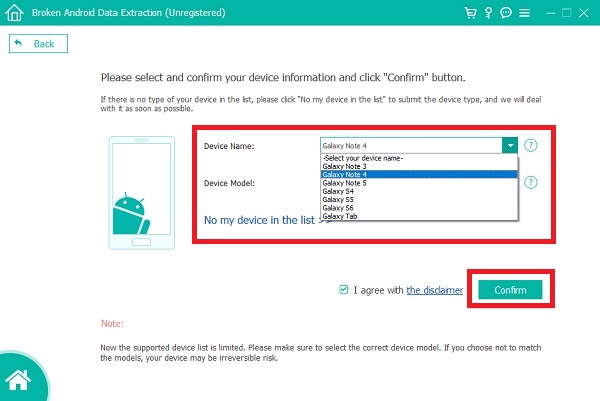
Trinn 5Deretter følger du den gitte instruksjonen om hvordan du går inn i nedlastingsmodus. Til slutt klikker du på Start-knappen.

Trinn 6Til slutt vil programmet skanne enheten din. Kort tid, velg typen data du vil gjenopprette, og klikk deretter på Neste. Til slutt markerer du alle dataene som skal gjenopprettes, og klikker deretter på Gjenopprett-knappen.

Fest ditt frosne, krasjte, skjermlåste eller skjermlåste Android-system til normalt eller Gjenopprett data fra ødelagte Android-telefoner eller SD-kort.
- Løs dine Android-deaktiverte problemer og gjenopprett data fra telefonen.
- Trekk ut kontakter, meldinger, WhatsApp, bilder, etc. fra ødelagte Android-enheter eller minnekort.
- Android-telefon- og SD-kortdata er tilgjengelige.
Del 5. Vanlige spørsmål om hvordan du gjenoppretter data fra ødelagte Android-telefoner
Hvordan sikkerhetskopiere Android-data på en Google-konto?
Vær trygg, det er enkelt å sikkerhetskopiere gjennom Google. På Android-telefonen din med ødelagt skjerm, åpne Innstillinger og gå til Backup & Reset. Derfra velger du Sikkerhetskopier dataene mine. Deretter går du tilbake til Backup & Reset-menyen og velger Google-kontoen der du vil lagre sikkerhetskopiene.
Kan du fikse den sprukne telefonskjermen?
Å fikse en sprukket eller ødelagt telefonskjerm er ikke så lett som det høres ut. Det er ikke enkelt og krever for det meste profesjonell hjelp. Avhengig av graden av den fysiske skaden, vil du kanskje ikke holde tritt og tåle en ødelagt skjerm. Men hvis du ønsker å få reparert telefonskjermen, varierer kostnadene avhengig av merke og modell av enheten.
Videre er det viktigste å gjøre når skjermen på enheten din er sprukket eller ødelagt, å gjenopprette dataene dine. Dermed må du referere til løsningene gitt ovenfor og redde deg selv fra å miste dine elskede data.
Det avslutter de 5 forskjellige måtene å gjenopprette data fra en Android-enhet med ødelagt skjerm. Som du har sett, er det håp og en vei ut for en telefon med ødelagt skjerm. Uansett hvordan du knuste skjermens enhet, og uansett hvor stor skaden er, fikk dette innlegget deg tilbake. Gjenopprett data fra ødelagt Android nå og hold dataene dine trygge til tross for enhetens nåværende tilstand.
